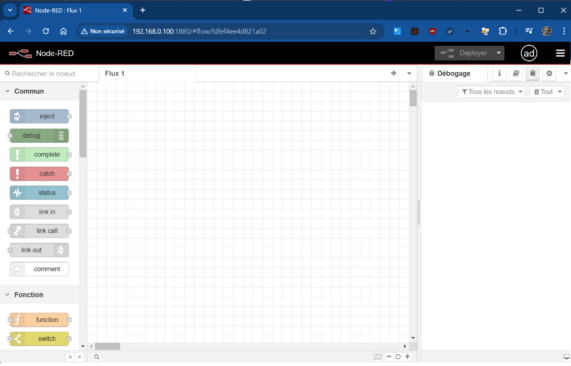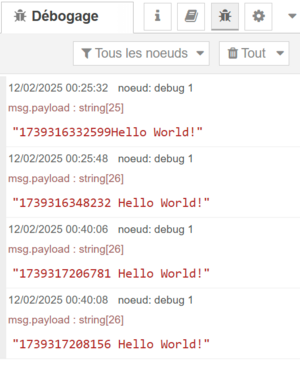« RPi-NodeRed » : différence entre les versions
(Page créée avec « NodeRed est un produit fabuleux. Installons le sur un Raspbery PI. Ici un Raspberry PI 4 de base (4Go) ») |
mAucun résumé des modifications |
||
| Ligne 1 : | Ligne 1 : | ||
NodeRed est un produit fabuleux. Installons le sur un Raspbery PI. | NodeRed est un produit fabuleux. Installons le sur un Raspbery PI. | ||
Ici un Raspberry PI 4 de base (4Go) | Ici un Raspberry PI 4 de base (4Go) | ||
== Installation == | |||
On commence par un simple:<syntaxhighlight lang="bash"> | |||
sudo apt update | |||
sudo apt install nodejs | |||
</syntaxhighlight>Tout se passe bien. Mais ensuite on installe le gestionnaire de packages npm. Ca semple une formalité mais....<syntaxhighlight lang="bash"> | |||
sudo apt install npm | |||
</syntaxhighlight>à chez moi pris une éternité et installé une centaine de dépendances. | |||
Mais ça a terminé et j'ai pu terminé par :<syntaxhighlight lang="text"> | |||
sudo npm install -g --unsafe-perm node-red | |||
added 312 packages in 47s | |||
63 packages are looking for funding | |||
run `npm fund` for details | |||
</syntaxhighlight>Bon, il suffit alors de lancer nodered.<syntaxhighlight lang="text"> | |||
node-red | |||
11 Feb 22:38:13 - [info] | |||
Welcome to Node-RED | |||
=================== | |||
11 Feb 22:38:13 - [info] Node-RED version: v4.0.8 | |||
11 Feb 22:38:13 - [info] Node.js version: v18.19.0 | |||
11 Feb 22:38:13 - [info] Linux 6.6.51+rpt-rpi-v8 arm64 LE | |||
</syntaxhighlight>On peut ouvrir avec un navigateur: | |||
<nowiki>http://XX.YY.ZZ.TT:1880</nowiki> | |||
Si l'adresse IP du serveur est XX.YY.ZZ.PP (1880 est le port par défaut de NodeRed) | |||
[[Fichier:Nodered.png|sans_cadre|571x571px]] | |||
Bon il y a quelques "popups" de présentation. On peut les lires la première fois! | |||
== Premier test == | |||
On va créer un petit "Hello world" avec nodered! | |||
On "drague & droppe" trois éléments : | |||
[[Fichier:Nodered-exemple-001.png|sans_cadre|500x500px]] | |||
On les relie entre eux: | |||
[[Fichier:Nodered-exemple-002.png|sans_cadre|500x500px]] | |||
On édite l'élément "function 1".<syntaxhighlight lang="nodejsrepl"> | |||
msg.payload+=" Hello World!" | |||
return msg; | |||
</syntaxhighlight>Et on clique sur "Déployer" (le bouton rouge en haut à droite) | |||
[[Fichier:Deploy-nodered.png|sans_cadre|334x334px]] | |||
On obtiens la confirmation. | |||
On sélectionne, a droite, la fenêtre debug. | |||
[[Fichier:Nodered-debug.png|sans_cadre]] | |||
Et on clique sur le carré bleu de l'élément "horodatage". | |||
[[Fichier:Nodereddebug.png|sans_cadre]] | |||
A chaque clic on a une ligne dans les logs de debug... On a vu que dans "function 1" on ajoute "Hello World" au "timestamp" . | |||
Version du 11 février 2025 à 23:45
NodeRed est un produit fabuleux. Installons le sur un Raspbery PI. Ici un Raspberry PI 4 de base (4Go)
Installation
On commence par un simple:
sudo apt update
sudo apt install nodejs
Tout se passe bien. Mais ensuite on installe le gestionnaire de packages npm. Ca semple une formalité mais....
sudo apt install npm
à chez moi pris une éternité et installé une centaine de dépendances. Mais ça a terminé et j'ai pu terminé par :
sudo npm install -g --unsafe-perm node-red
added 312 packages in 47s
63 packages are looking for funding
run `npm fund` for details
Bon, il suffit alors de lancer nodered.
node-red
11 Feb 22:38:13 - [info]
Welcome to Node-RED
===================
11 Feb 22:38:13 - [info] Node-RED version: v4.0.8
11 Feb 22:38:13 - [info] Node.js version: v18.19.0
11 Feb 22:38:13 - [info] Linux 6.6.51+rpt-rpi-v8 arm64 LE
On peut ouvrir avec un navigateur:
http://XX.YY.ZZ.TT:1880
Si l'adresse IP du serveur est XX.YY.ZZ.PP (1880 est le port par défaut de NodeRed)
Bon il y a quelques "popups" de présentation. On peut les lires la première fois!
Premier test
On va créer un petit "Hello world" avec nodered!
On "drague & droppe" trois éléments :
On les relie entre eux:
On édite l'élément "function 1".
msg.payload+=" Hello World!"
return msg;
Et on clique sur "Déployer" (le bouton rouge en haut à droite)
On obtiens la confirmation.
On sélectionne, a droite, la fenêtre debug.
Et on clique sur le carré bleu de l'élément "horodatage".
A chaque clic on a une ligne dans les logs de debug... On a vu que dans "function 1" on ajoute "Hello World" au "timestamp" .